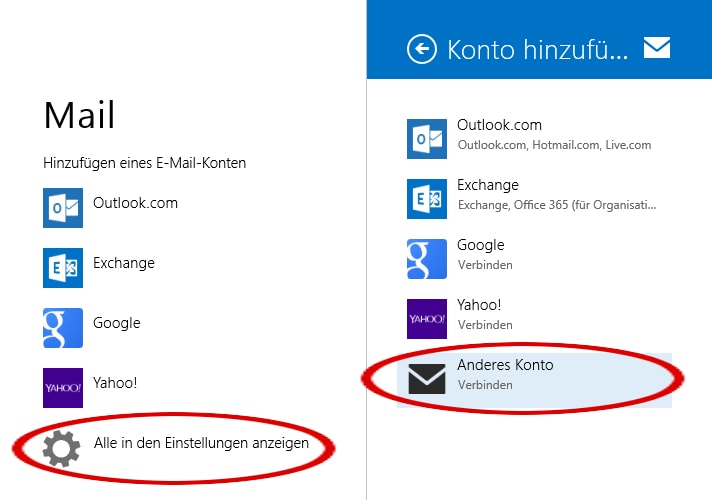Anders als noch vor einigen Jahren ist das standardmäßige Programm für Mails in Windows nun nicht mehr Outlook sondern Windows Mail. Outlook ist heutzutage nur noch im kostenpflichtigen Office Paket enthalten und dort in der Regel auch nur bei den Business Versionen. Für die meisten Zwecke genügt der Funktionsumfang von Windows Mail aber aus.
Als Besitzer von einer eigenen Internetdomain bzw. Internetadresse (z.B. www.IhrName.de) haben Sie in der Regel auch die Möglichkeit sich eigene E-Mailadressen anzulegen (bspw. info@IhrName.de). Um das E-Mailkonto dann zu benutzen wird entweder ein sog. Webdienst verwendet, oder man greift via SMTP für den Postausgang und IMAP für den Posteingang über ein Mailprogramm zu. Webdienste haben den Vorteil direkt von überall aus erreichbar / aufrufbar zu sein, bieten aber oft keine komfortable Bedienung. Daher bietet sich ein E-Mailprogramm / E-Mail Client an, wofür aber an jedem Gerät auf dem das E-Mailkonto genutzt werden soll, ein entsprechendes Konto angelegt werden muss. Dies stellt aber keine große Hürde dar. Des weiteren bietet sich die Lösung mit SMTP und IMAP besonders bei mobilen Geräten wie Tablets und Smartphones an, da die Mail Apps wesentlich besser zu bedienen sind als Webdienste, die meist für Desktop Computer ausgelegt sind.
Die folgende Anleitung zum Hinzufügen eines SMTP und IMAP E-Mailkontos bezieht sich auf Windows Mail, ist jedoch auch sehr ähnlich auf andere E-Mailprogramme wie z.B. Mozilla Thunderbird oder Outlook anzuwenden:
Starten Sie Windows Mail, falls Sie gefragt werden ob Sie ein Yahoo Konto oder ähnliches hinzufügen wollen, klicken Sie auf abbrechen.

Klicken Sie dann unter Mail auf „Alle in den Einstellungen anzeigen“ und „Anderes Konto„.

Geben Sie dann Ihre E-Mailadresse und das zugehörige Passwort ein mit dem Sie sich verbinden wollen.

Wenn Windows Mail keine automatischen Einstellungen finden konnte, so geben Sie Ihre Verbindungsdaten manuell ein. Die SMTP und IMAP Adresse für Ihr Konto erhalten Sie von Ihrem Anbieter. Meist lautet sie wie Ihre Domain mit „imap.“ bzw. „smpt.“ vorangestellt. Die Ports sind in der Regel korrekt eingestellt und müssen nicht bearbeitet werden.

Falls es zu einer Fehlermeldung bezüglich der verwendeten Zertifikate geben sollte, so können Sie die Verbindung trotzdem herstellen.

Anschließend sollten Sie erfolgreich in den Posteingang Ihres E-Mailkontos geleitet werden.